Cara menyinkronkan konfigurasi cluster dan memverifikasi pengaturan failover di node - bagian 4

- 4304
- 615
- Karl O'Connell DDS
Halo teman-teman. Pertama -tama, permintaan maaf saya atas keterlambatan bagian terakhir dari seri cluster ini. Mari kita mulai bekerja tanpa mendapatkan lagi tertunda.
Karena kami banyak dari Anda telah menyelesaikan ketiga bagian sebelumnya, saya akan memberi tahu Anda apa yang telah kami selesaikan sejauh ini. Sekarang kami sudah memiliki pengetahuan yang cukup untuk menginstal dan mengonfigurasi paket cluster untuk dua node dan mengaktifkan pagar dan failover di lingkungan berkerumun.
 Sinkronkan Konfigurasi Cluster dan Verifikasi Failover - Bagian 4
Sinkronkan Konfigurasi Cluster dan Verifikasi Failover - Bagian 4 Anda dapat merujuk bagian saya sebelumnya jika Anda tidak ingat karena butuh sedikit lebih lama untuk memposting bagian terakhir.
Pengantar pengelompokan Linux dan keunggulan/kerugian pengelompokan - Bagian 1
Cara menginstal dan mengkonfigurasi cluster dengan dua node di Linux - Bagian 2
Pagar dan Menambahkan Failover ke Clustering - Bagian 3
Kami akan mulai dengan menambahkan sumber daya ke cluster. Dalam hal ini kami dapat menambahkan sistem file atau layanan web sesuai kebutuhan Anda. Sekarang saya punya /dev/sda3 partisi dipasang ke /x01 yang ingin saya tambahkan sebagai sumber daya sistem file.
1. Saya menggunakan perintah di bawah ini untuk menambahkan sistem file sebagai sumber daya:
# CCS -H 172.16.1.250 --AddResource fs name = my_fs Device =/dev/mapper/tecminttest_lv_vol01 mountpoint =/x01 fstype = ext3
 Tambahkan sistem file ke cluster
Tambahkan sistem file ke cluster Selain itu, jika Anda ingin menambahkan layanan juga, Anda dapat dengan menggunakan metodologi di bawah ini. Mengeluarkan perintah berikut.
# CCS -H 172.16.1.250 --AddService my_web domain = TestDomain pemulihan = Relocate Autostart = 1
Anda dapat memverifikasi dengan melihat gugus.conf file seperti yang kami lakukan di pelajaran sebelumnya.
2. Sekarang masukkan entri berikut gugus.conf file untuk menambahkan tag referensi ke layanan.
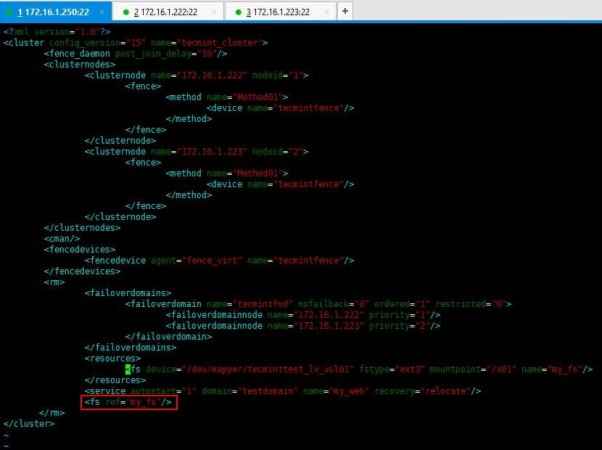 Tambahkan Layanan ke Cluster
Tambahkan Layanan ke Cluster 3. Siap. Tidak, kita akan melihat bagaimana kita dapat menyinkronkan konfigurasi yang kita buat untuk mengelompok di antara 2 node yang kita miliki. Perintah berikut akan melakukan yang diperlukan.
# CCS -H 172.16.1.250 -Sync --Activate
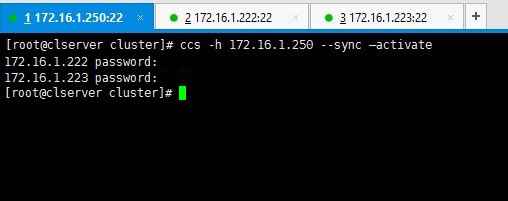 Sinkronkan konfigurasi cluster
Sinkronkan konfigurasi cluster Catatan: Masukkan kata sandi yang kami atur untuk Ricci pada tahap awal saat kami memasang paket.
Anda dapat memverifikasi konfigurasi Anda dengan menggunakan perintah di bawah ini.
# CCS -H 172.16.1.250 --CheckConf
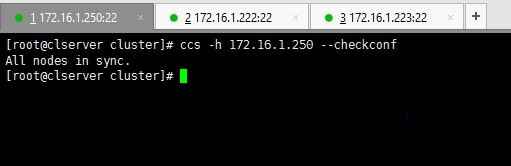 Verifikasi konfigurasi cluster
Verifikasi konfigurasi cluster 4. Sekarang saatnya memulai semuanya. Anda dapat menggunakan salah satu dari perintah di bawah ini sesuai keinginan Anda.
Untuk memulai hanya satu node, gunakan perintah dengan IP yang relevan.
# CCS -H 172.16.1.222 Mulai
Atau jika Anda ingin memulai semua penggunaan node --startall opsi sebagai berikut.
# CCS -H 172.16.1.250 -tartall
Anda dapat menggunakan berhenti atau --berhenti Jika Anda perlu menghentikan cluster.
Dalam skenario seperti jika Anda ingin memulai cluster tanpa mengaktifkan sumber daya (sumber daya akan secara otomatis diaktifkan ketika cluster dimulai), seperti situasi di mana Anda sengaja menonaktifkan sumber daya dalam simpul tertentu untuk menonaktifkan loop pagar, Anda tidak ingin mengaktifkan sumber daya tersebut saat cluster mulai.
Untuk tujuan itu Anda dapat menggunakan perintah di bawah ini yang memulai cluster tetapi tidak memungkinkan sumber daya.
# CCS -H 172.16.1.250 --Startall -Tidak Dapat Diturut
5. Setelah cluster dimulai, Anda dapat melihat statistik dengan menerbitkan clustat memerintah.
# clustat
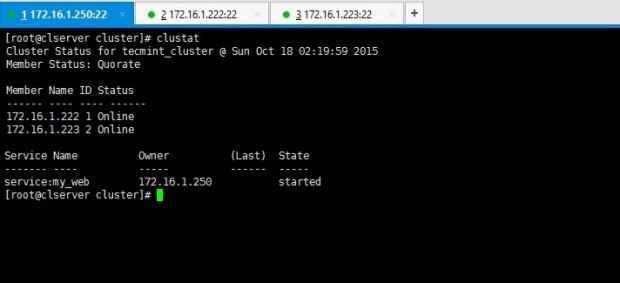 Periksa status cluster
Periksa status cluster Output di atas mengatakan ada dua node di cluster dan keduanya naik dan berjalan saat ini.
6. Anda dapat mengingat kami telah menambahkan mekanisme failover dalam pelajaran kami sebelumnya. Ingin memeriksanya berfungsi? Beginilah cara Anda melakukannya. Memaksa matikan satu node dan cari statistik cluster menggunakan clustat Perintah untuk hasil failover.
Saya telah menutup saya Node02Server (172.16.1.223) menggunakan shutdown -h sekarang memerintah. Lalu dieksekusi clustat perintah dari saya cluster_server (172.16.1.250).
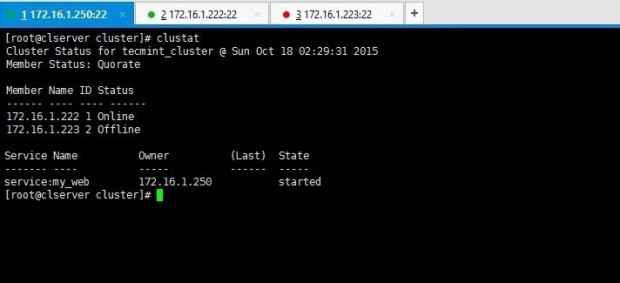 Periksa cluster failover
Periksa cluster failover Output di atas menjelaskan hal itu Node 1 sedang online saat Node 2 telah offline Saat kami mematikannya. Namun layanan dan sistem file yang kami bagikan masih online karena Anda dapat melihat apakah Anda memeriksanya Node01 yang online.
# df -h /x01
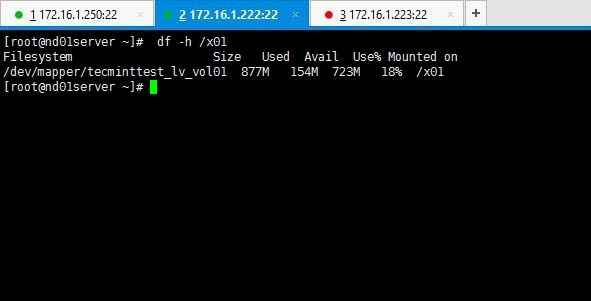 Verifikasi node cluster
Verifikasi node cluster Rujuk gugus.conf file dengan seluruh konfigurasi set yang relevan dengan pengaturan kami yang digunakan untuk tecmint.
Semoga Anda menikmati seluruh rangkaian pelajaran pengelompokan. Tetap berhubungan dengan tecmint untuk lebih banyak panduan praktis setiap hari dan jangan ragu untuk mengomentari ide dan pertanyaan Anda.
- « 15 Hal yang Dapat Dilakukan Setelah Memasang Ubuntu 15.04 Desktop
- 8 Perintah yang berguna untuk memantau penggunaan ruang swap di Linux »

